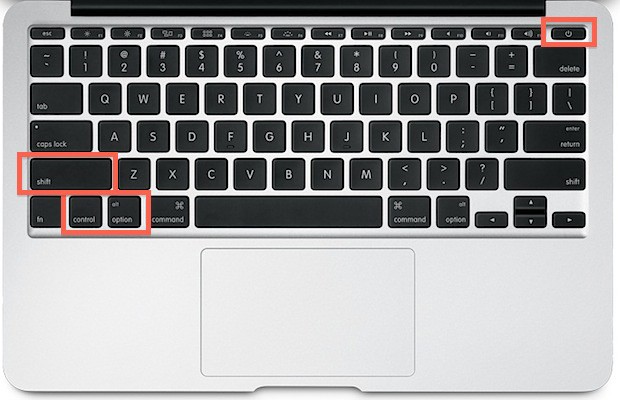Dacă Mac-ul tău a început să se comporte ciudat și nu știi de ce atunci ai putea lua în calcul resetarea cipului SMC (System Management Controller).
În mod normal, resetarea SMC poate să rezolve mai multe probleme hardware iar procedura te poate ajuta dacă laptop-ul sau sistemul tău a început să se comporte ciudat iar tu nu știi de ce.
Resetare SMC. Ce este SMC și la ce folosește?
SMC sau Controlerul de gestionare al sistemului, este un cip integrat în sistemele Mac care folosesc procesoare Intel. Acest cip este responsabil pentru funcționarea mai multor elemente integrate în dispozitiv precum indicatoarele LED, iluminarea tastaturii, butoanele de alimentare, ventilatoarele sistemului de răcire sau bateria și încărcarea acesteia.
Cum îți poți da seama că SMC are o problemă:
- Butonul Power nu funcționează corespunzător
- Laptop-ul nu iese din hibernare când deschizi ecranul
- Bateria nu se încarcă cum ar trebui
- Dispozitivul se încălzește mai mult ca de obicei sau ventilatoarele funcționează aleator
- Senzorul de lumină ambientală funcționează defectuos
- Iluminarea tastaturii nu funcționează sau funcționează cu probleme
- LED-urile (încărcare, status) nu funcționează
- Display-urile externe nu funcționează sau creează probleme
Dacă ai un dispozitiv Mac de la Apple și întâmpini una din problemele de mai sus atunci ai putea lua în calcul resetarea cipului SMC. Resetarea nu este un procedeu tehnic greu și poate fi efectuată de orice utilizator.
Cum resetezi cipul SMC pe laptop-urile MacBook
Procedura de resetare a cipului SMC diferă în funcție de tipul dispozitivului deținut: cu baterie detașabilă, fără baterie detașabilă, cu sau fără cip de securitate T2. Mai jos vei afla cum poți face resetarea indiferent de modelul de laptop MacBook sau sistem Mac deținut de tine.
Resetare SMC pe MacBook și MacBook Pro cu baterie detașabilă:
- Oprește MacBook-ul și înlătură bateria
- Deconectează mufa alimentatorului și apasă butonul de pornire pentru 10 secunde
- Încetează să mai ții apăsat butonul de pornire
- Reconectează bateria și mufa alimentatorului
- Apasă din nou butonul Power pentru a reporni Mac-ul.
Resetare SMC pe MacBook, MacBook Air, MacBook Pro sau MacBook Pro Retina cu baterie nedetașabilă:
- Oprește Mac-ul
- Conectează mufa alimentatorului
- Pe tastatură, localizează tastele Shift+Control+Option și Power. Apasă-le pe toate simultan și menține-le apăsate timp de 10 secunde sau până când auzi sunetul de pornire a 2-a oară.
- Încetează să mai ții tastele apăsate. Vei observa că LED-ul de stare de pe mufa de încărcare MagSafe își va schimba culoarea iar așa îți vei da seama dacă SMC s-a resetat.
- Apasă din nou butonul Power pentru a reporni Mac-ul.
Resetare SMC MacBook Air, MacBook Pro cu Touchbar și Apple T2:
- Oprește Mac-ul
- Pe tastatură, apasă și menține apăsate următoarele taste: Control din partea stângă a tastaturii, Option/Alt din partea stângă a tastaturii și Shift din partea dreaptă a tastaturii (apăsarea acestor taste poate face, uneori, ca Mac-ul să pornească, nu este o problemă)
- Ține tastele de mai sus apăsate pentru 7 secunde și apasă și tasta Power pentru alte 7 secunde simultan cu celelalte trei taste (dacă apăsarea celor trei taste a aprins Mac-ul atunci apăsarea butonului Power îl va opri și viceversa)
- Încetează să mai ții apăsate cele trei taste și tasta Power apoi așteaptă câteva secunde
- Apasă din nou butonul Power pentru a reporni Mac-ul.
O altă modalitate pentru resetarea SMC pentru MacBook Air, MacBook Pro cu Touchbar și Apple T2:
- Oprește Mac-ul
- Ține apăsat butonul Power pentru 10 secunde
- Încetează să mai ții apăsat butonul Power
- Apasă din nou butonul Power pentru a reporni Mac-ul.
Resetare SMC pe iMac, Mac Pro sau Mac cu cip de securitate Apple T2:
- Oprește Mac-ul și deconectează cablul de alimentare de la rețea
- Așteaptă 15 secunde și cuplează cablul de alimentare la rețea
- Așteaptă 5 secunde și apasă butonul Power pentru a porni Mac-ul.
Resetare SMC pe modele mai vechi iMac, Mac Pro sau Mac mini, fără cip de securitate Apple T2:
- Oprește Mac-ul
- Deconectează cablul de alimentare la rețea
- Apasă și ține apăsat butonul Power pentru 5 secunde
- Încetează să mai ții apăsat butonul Power după 5 secunde
- Cuplează cablul de alimentare la rețea și apasă butonul Power pentru a porni Mac-ul.
Notă: urmează pașii de mai sus pe propria răspundere!
După resetarea cipului SMC, Mac-ul va porni mai lent, ai răbdare și lăsă-l să pornească în mod normal.
Procesul de resetare poate rezolva mai multe probleme legate de funcționarea dispozitivului tău Apple și sper că acest articol ți-a fost de ajutor.
Resurse utile folosite pentru scrierea acestui articol:
Ești în căutarea unui Mac nou? Vizitează acum site-ul magazinului online eMag pentru o ofertă completă de produse Apple.